Подобно Chrome, браузер Mozilla Firefox поддерживает создание нескольких пользовательских профилей. Для управления профилями в этом обозревателе предусмотрена специальная служебная страница, доступная по внутреннему адресу about:profiles. На ней вы можете создать новый профиль, переименовать уже существующий, установить профиль выбираемым по умолчанию, а также открыть сессию браузера с нужным профилем.
Когда вы запускаете браузер кликом по ярлыку на рабочем столе, загружается профиль по умолчанию, но при желании вы можете создать отдельный ярлык или даже группу ярлыков, позволяющий загружать разные профили буквально одним кликом.
Это своего рода компенсация отсутствующей в Firefox опции быстрого переключения между пользовательскими профилями, до которой уже давно додумались разработчики Chrome.
Первым делом вам нужно создать новый ярлык на исполняемый файл браузера, что располагается в папке:
C:\Program Files\Mozilla Firefox
Как вариант, можно скопировать ярлык рабочего стола, просто зажав Alt и перетащив ярлык в свободную область десктопа.
Затем откройте свойства созданного или скопированного ярлыка и отредактируйте путь в поле «Объект» следующим образом:
"C:/Program Files/Mozilla Firefox/firefox.exe" -P "имя_профиля"
Имя профиля берем в прямые кавычки, аргумент -P, разумеется, должен быть на английском языке.
Сохраните настройки ярлыка и запустите двойным по нему кликом экземпляр браузера.
Firefox встретит вас приветственной страницей и уведомлением о конфиденциальности, останется только настроить браузер согласно своим предпочтениям, в общем, всё как обычно.
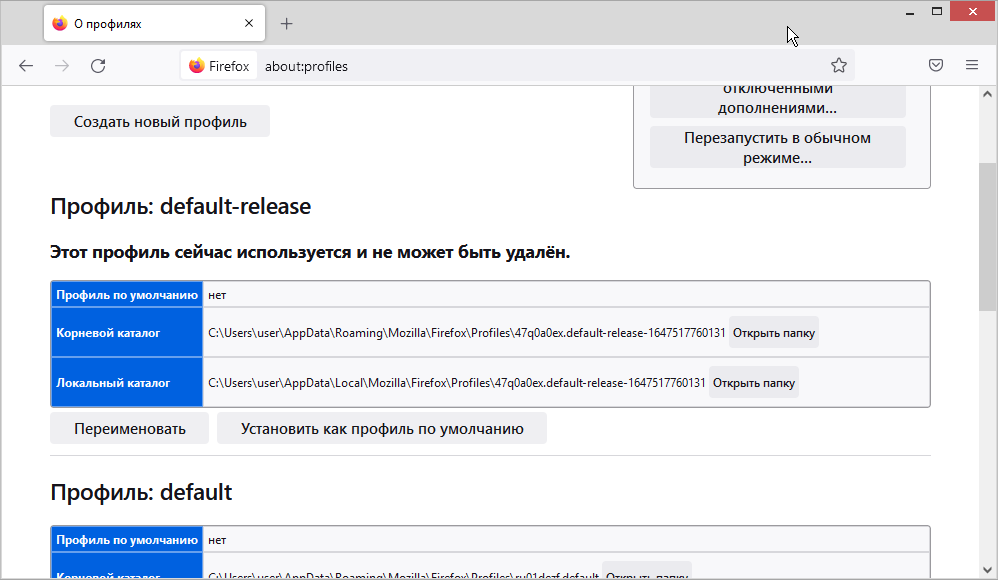
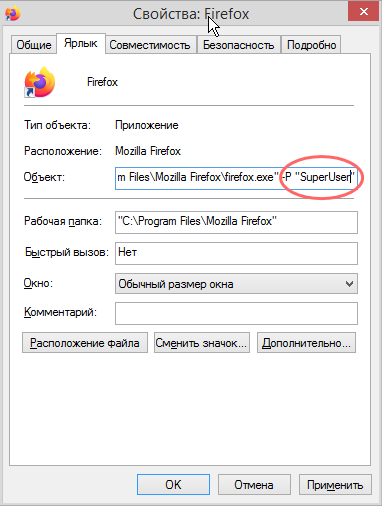
Добавить комментарий